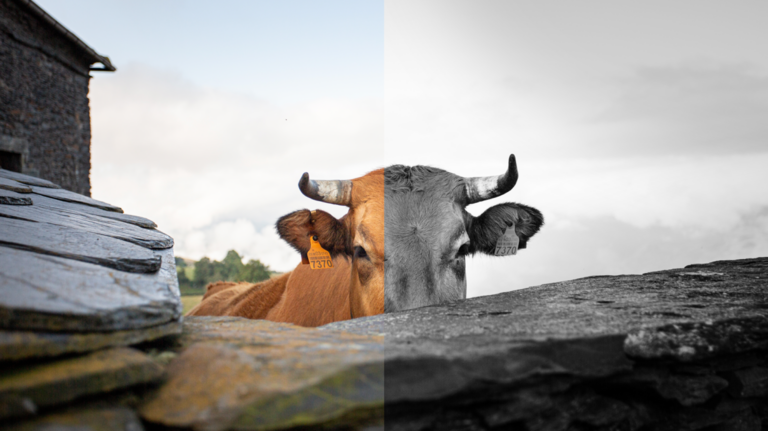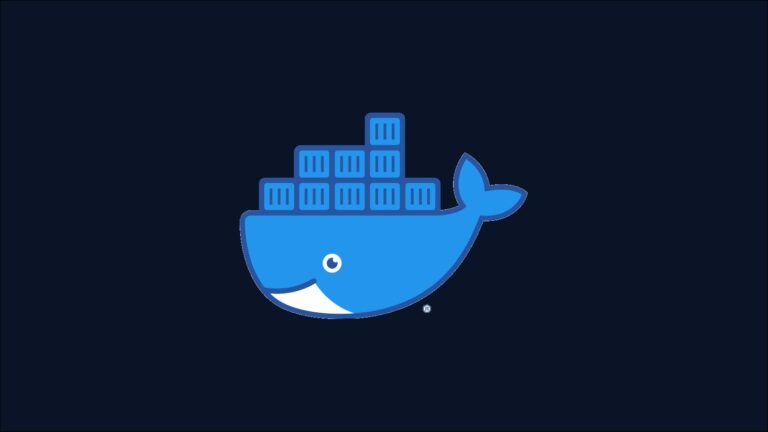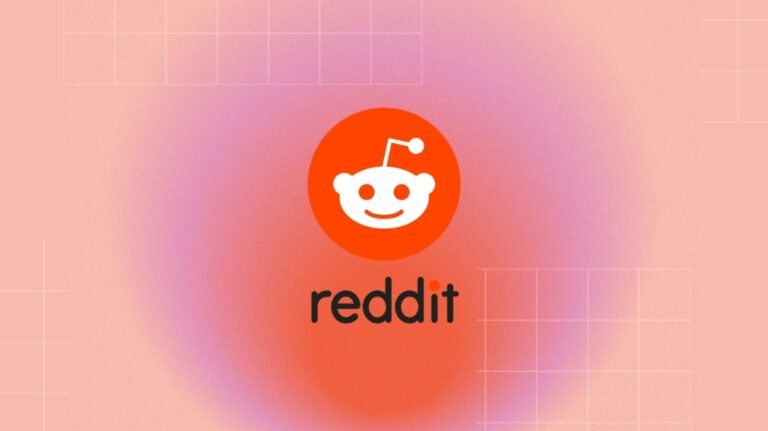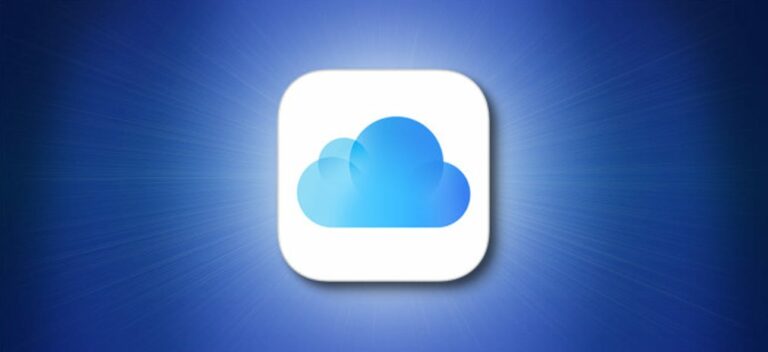Как открыть Windows PowerShell от имени администратора в Windows 10

Практически все, что вам нужно сделать в Windows PowerShell, вы можете сделать в обычном окне. Однако иногда вам придется открывать PowerShell от имени администратора для выполнения определенных команд, требующих повышенных привилегий. Вот как.
Использовать поиск Windows
Вы можете быстро запустить Windows PowerShell от имени администратора из Панель поиска Windows. В строке поиска введите «Windows PowerShell». Затем щелкните правой кнопкой мыши приложение Windows PowerShell в результатах поиска и выберите «Запуск от имени администратора» в появившемся меню.
Программы для Windows, мобильные приложения, игры - ВСЁ БЕСПЛАТНО, в нашем закрытом телеграмм канале - Подписывайтесь:)

После этого Windows PowerShell запустится в режиме администратора.
Использование меню опытного пользователя
Вы также можете запустить Windows PowerShell от имени администратора из Меню опытного пользователя Windows. Чтобы получить доступ к меню опытного пользователя, щелкните правой кнопкой мыши меню «Пуск» (значок Windows) в нижнем левом углу рабочего стола.
![]()
Появится меню опытного пользователя. Здесь щелкните «Windows PowerShell (Admin)».

Windows PowerShell теперь запустится в режиме администратора.
Используйте приложение “Выполнить”
Вы можете открыть Windows PowerShell с правами администратора из «Выполнить». Сначала нажмите Windows + R, чтобы открыть «Выполнить», а затем введите «powershell» в текстовое поле. Затем нажмите Ctrl + Shift + Enter.

Windows PowerShell откроется в режиме администратора.
Переход с PowerShell на PowerShell Admin
Если вы уже работаете в PowerShell, но вам нужно переключиться в режим администратора, вы можете сделать это, не закрывая PowerShell. Просто запустите эту команду:
start-process powershell -verb runas

Откроется новый экземпляр PowerShell с правами администратора.
Вот и все. Если вы используете командную строку чаще, чем PowerShell, вы часто можете оказаться в аналогичной ситуации. Но не беспокойтесь. Вы легко можете откройте командную строку и от имени администратора.
Программы для Windows, мобильные приложения, игры - ВСЁ БЕСПЛАТНО, в нашем закрытом телеграмм канале - Подписывайтесь:)